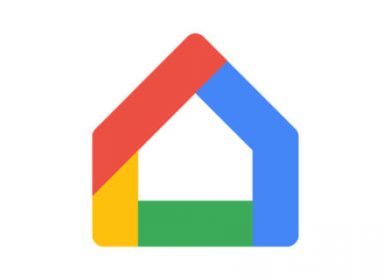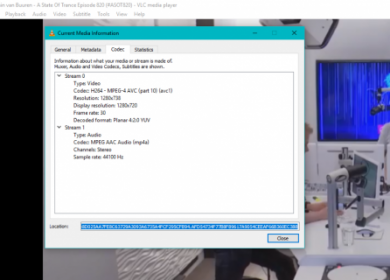Si vous utilisez un Samsung Galaxy S8 ou Galaxy S8 Plus, Internet va de soi. Mais si cela se passe principalement sur les données mobiles au lieu du sans fil, vous devez vraiment apprendre vos options de contrôle. La section Utilisation des données est l’endroit à partir duquel vous pouvez faire tout cela : vérifier l’état et définir des limites, avec des avertissements inclus lorsque vous êtes sur le point d’atteindre une limite de données.
Le but, bien sûr, est de vous aider à mieux comprendre comment vous utilisez votre forfait de données à plusieurs niveaux, avoir des forfaits de données illimités n’est plus si courant de nos jours, et, plus important encore, de vous empêcher de dépasser le service de l’opérateur. et finir par être surchargé pour cela.
Si vous ne disposez que d’environ 2 Go de données, vous voudrez les surveiller de près. L’utilisation des données est l’instrument idéal pour le faire et, même s’il n’est pas extrêmement précis ou ne vous fournit pas de retour d’information en temps réel parfait, il est toujours extrêmement fiable et sûr à utiliser.
Comme vous êtes sur le point de le découvrir, il est également très simple et intuitif, vous permettant de définir des limites de données mobiles, de vous fournir des rappels d’utilisation lorsque vous vous en approchez, et même de couper complètement vos données mobiles au moment où vous avez atteint un limite précédemment fixée.
Voici ce que vous devez probablement savoir à ce sujet.
Comment accéder au centre d’utilisation des données?
L’utilisation des données est en fait une entrée de menu et, selon que vous utilisez un Samsung Galaxy S8, un Samsung Galaxy S8 Plus ou tout autre appareil, les étapes pour y accéder peuvent être légèrement différentes.
Supposons simplement que vous regardez un Galaxy S8 provenant d’AT&T. Vous devriez avoir l’icône Utilisation des données directement dans la colonne Paramètres rapides. Sinon, juste :
- Accéder aux paramètres généraux de l’appareil ;
- Appuyez sur Connexions ;
- Sélectionnez Utilisation des données.
Que pouvez-vous trouver dans le menu Utilisation des données ?
À partir de la première page de cette section de menu, vous serez présenté à une série d’informations pertinentes concernant votre utilisation du trafic. Facebook, YouTube, même Google Chrome, Play Store et de nombreuses applications de streaming vidéo courantes (Sling TV, WatchESPN, etc.) sont les plus susceptibles d’y apparaître car ce sont les plus gros consommateurs de données Internet.
Note: Ne traitez pas cette section à la légère, examinez-la attentivement et assurez-vous qu’aucune application malveillante ne s’y trouve, vous prenant plus de données qu’il ne le devrait !
Outre ces statistiques, vous disposerez également d’un graphique spécial pour configurer votre cycle mensuel d’utilisation des données.
Comment configurer les limites d’utilisation des données?
C’est la chose la plus importante que vous puissiez faire ici et, heureusement, le processus est assez simple. Vous verrez un simple graphique à barres, une zone où vous pouvez ajuster ce cycle d’utilisation des données pour un mois entier. Utilisez les curseurs pour déplacer la limite et définissez les deux – la limite maximale autorisée et le rappel d’utilisation des données, le seuil qui devrait vous avertir lorsque vous vous rapprochez de la limite maximale.
Il suffit d’appuyer sur l’onglet Définir la limite de données mobiles et d’introduire la limite qui fera que votre Galaxy S8 ou Galaxy S8 Plus éteindra automatiquement votre 4G LTE dès qu’elle sera atteinte.
Note: Si vous avez un plan de données supérieur à la limite maximale que vous voyez actuellement à l’écran, faites simplement glisser cette barre encore plus haut. Néanmoins, avec un forfait de 10 Go, par exemple, vous pouvez fixer la limite à 5 Go et rassurez-vous, si vous avez un Wi-Fi à portée de main, vous n’atteindrez jamais la limite du tout.
Vous savez maintenant à peu près tout sur le contrôle des limites de données avec votre Samsung Galaxy S8 ou Galaxy S8 Plus. Arrêtez-vous de temps en temps dans cette section et surveillez ce qui arrive à votre forfait de données mobiles.